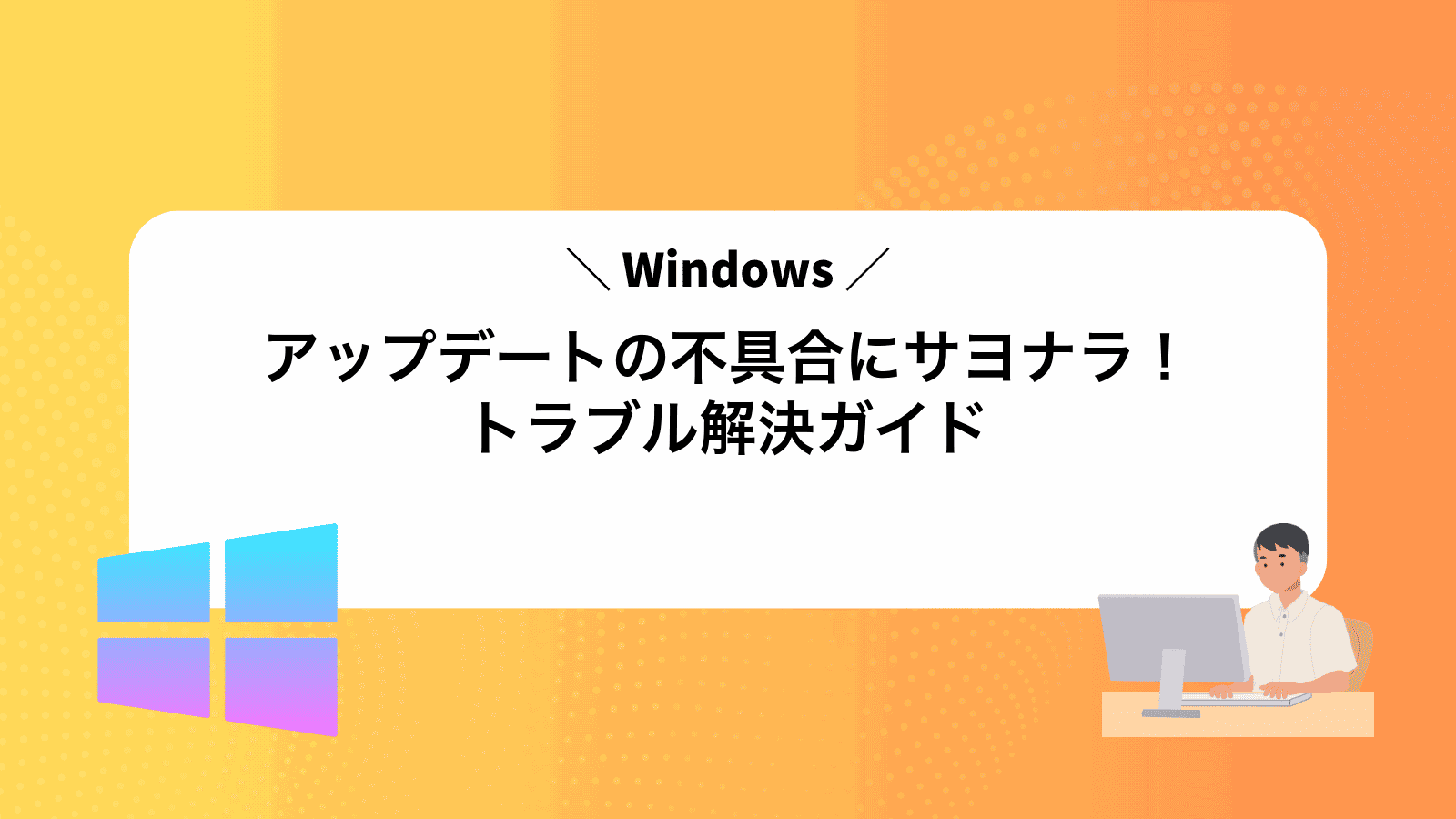Windowsのアップデート後に突然起動が遅くなったり音が出なくなるなど思いもよらない不具合に戸惑っていませんか?
このページでは現場で何度もトラブルシューティングを行った経験を基に、再起動を繰り返す状態から必要なパッチだけを安全に入れ直す方法まで順を追って示し、作業途中でつまずきやすい箇所も丁寧にフォローします。さらに自動修復ツールが効かなかった場合の手動対処も画像つきで紹介します。
読み進めるだけで今日から安心して更新ボタンを押せるようになりますので、いつもの作業パソコンをそばに置きながら一緒に手順を試してみてください。
Windowsアップデートの不具合を今すぐ解消するやさしい手順

Windowsアップデートが途中で止まってイライラする気持ち、よくわかります。長いバーがずっと動かずに待たされるとドキドキしますよね。でも落ち着いてくださいね。
ここではプログラマー歴10年の知見を活かして、アップデートトラブルをサクッと解消する流れをお伝えします。次のステップに沿って進めれば、面倒なエラーともお別れできますよ。
- トラブルシューティングツールを起動:設定アプリの「トラブルシューティング」から自動診断を試してみます。
- Windows Updateサービスをリセット:管理者権限でコマンドプロンプトを開き、サービス停止→再起動を行います。
- ソフトウェア配布フォルダーをクリア:Updateの一時ファイルを削除して、再ダウンロードを促します。
- DISMとSFCで修復:システムイメージとファイル整合性をチェックして壊れた部分を直します。
- 手動で最新パッケージを入手:Microsoft Updateカタログから当該更新プログラムをダウンロードしてインストールします。
管理者権限で操作しないと失敗しやすいので、必ず「管理者として実行」で開いてください。
以上の流れを順にこなすだけで、たいていのアップデート不具合はすっきり解消できます。まずは手順1を試してみましょう。
トラブルシューティングツールで自動修復を試す

Windowsには、問題を自動で見つけて修復してくれるトラブルシューティングツールが組み込まれています。更新サービスの停止や破損ファイルの検出など、よくあるつまずきをワンクリックでチェックしてくれるので、面倒な設定をいじる前にサクッと直せるのが魅力です。初心者でも迷わず進められる方法として、アップデートトラブルに気づいたらまず試してみましょう。
①スタートボタンから設定を開く
画面左下のWindowsアイコンをクリックします。キーボードのWindowsキーを押しても同じ操作ができます。
開いたスタートメニューの中から歯車マークの「設定」を選びます。アイコンが小さいときは、アイコンだけでなく「設定」という文字も探すと見つけやすいです。
②更新とセキュリティを選ぶ
設定画面で更新とセキュリティをクリックします。左側のメニューに盾のマークがあるので見つけやすいですよ。
この画面ではWindowsUpdateやバックアップ、復元などの大事な機能が集まっている場所です。次のステップでアップデート状況をチェックしましょう。
③トラブルシューティングメニューを開く
タスクバーのWindowsアイコンをクリックし、表示されたスタートメニューから設定を選びます。
設定画面で左側のリストからシステムをクリックし、表示された中からトラブルシューティングを探して選択します。
「その他のトラブルシューティングツール」が表示されたら、ここからネットワークや印刷などの問題を選んでメニューを開けます。
④WindowsUpdateを選んで実行する
デスクトップ左下のスタートボタンをクリックして、歯車アイコンの設定を開きます。
「更新とセキュリティ」を選んだら、左側のメニューからWindowsUpdateを押してください。
利用可能な更新プログラムが一覧で出てきます。ダウンロードしてインストールボタンをクリックして、そのままアップデートを進めましょう。
更新後に再起動が必要な場合は、表示される今すぐ再起動を選んで完了です。
⑤再起動して更新を確認する
開いているファイルやアプリはいったん保存して閉じましょう。
画面左下のスタートメニューから電源アイコンをクリックし、再起動を選びます。
再起動が完了したら設定>更新とセキュリティ>Windows Updateを開き、最新の状態かどうかを確かめてください。
再起動中に保存していないデータが消えないよう、必ず事前にバックアップをお忘れなく。
キャッシュクリアで更新ファイルをリフレッシュ
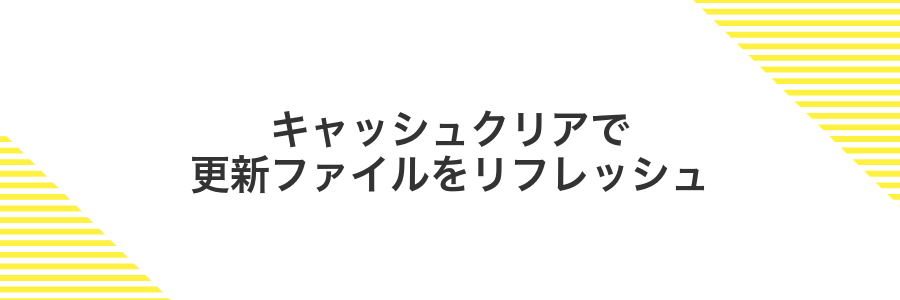
何度も試しているのにWindows Updateが途中で止まってしまう…そんなときは、ダウンロードした古い更新ファイルを一度リセットすると効果があります。Windowsが更新データをため込むキャッシュをクリアすると、壊れていたファイルも含めてまっさらな状態から再取得してくれるので、インストールの失敗を防げます。プログラマー目線では、トラブルの切り分けとしても頼りになる小ワザです。
①サービスアプリでWindowsUpdateサービスを停止
画面左下のスタートボタンを右クリックしてメニューを開き、ファイル名を指定して実行を選びます。
入力欄にservices.mscと入力してOKをクリックするとサービスアプリが表示されます。
一覧からWindows Updateを探して右クリックし、停止を選びます。
ステータスが「停止済み」に変わったことを確認してください。
②エクスプローラーでSoftwareDistributionフォルダーをリネーム
Windowsの更新ファイルがたまっているSoftwareDistributionフォルダーをリネームします。新しいキャッシュを作ってトラブルを防げます。
タスクバーのフォルダーアイコンをクリックしてエクスプローラーを起動し、アドレスバーにC:\Windowsと入力して移動します。
SoftwareDistributionフォルダーを右クリックして名前の変更を選びます。
「SoftwareDistribution_old」などわかりやすい名前に変えてEnterキーを押します。管理者承認を求められたら「続行」をクリックしてください。
隠しファイルやシステムフォルダーが表示されない場合は、エクスプローラーの表示タブから「隠しファイル」にチェックを入れてください。
③サービスアプリでWindowsUpdateサービスを開始
キーボードでWinキーとRキーを同時に押して「ファイル名を指定して実行」を表示してください。
ボックスにservices.mscと入力してEnterキーを押します。
サービス一覧が表示されたら、一覧を下にスクロールして「Windows Update」を見つけてください。
「Windows Update」を右クリックして「開始」を選ぶとステータスが「実行中」に変わります。
この操作には管理者権限が必要です。権限がない場合は管理者アカウントでログインしてから実行してください。
④もう一度更新をチェックする
画面左下のスタートボタンをクリックし歯車アイコンの「設定」を選びます。
左側の「Windows Update」をクリックし「更新プログラムのチェック」ボタンを押して最新の状態を探します。
手動ダウンロードで必要なパッチだけ入れる

手動ダウンロードで欲しい更新だけを選べば、大きな累積更新に振り回されずに済みます。Microsoft Update CatalogでKB番号を入力してダウンロードすると、必要なパッチだけをピンポイントで当てることができます。
大切なポイントは、狙いを定めた更新だけをインストールできることです。以前、特定のネットワークドライバーだけを更新したいときに試してみたところ、他の更新による再起動トラブルから解放されました。
Windows10でも11でも同じ手順でOKです。更新のKB番号を確認しておけば、アップデート後の不具合を未然に防ぎながら、コンパクトにメンテナンスできます。
①MicrosoftUpdateカタログをブラウザーで開く
まずはお好みのブラウザーを立ち上げてください。Windows標準のEdgeでもChromeでもFirefoxでも大丈夫です。
アドレスバーにhttps://www.catalog.update.microsoft.comと正確に入力してEnterキーを押します。
検索バーではなくアドレスバーに直接入力すると、確実にMicrosoftUpdateカタログが開けます。
②KB番号を検索してダウンロード
Windows Updateのエラーコードから控えたKB番号を基に、公式サイトで個別パッケージを手動取得しましょう。
ブラウザでhttps://www.catalog.update.microsoft.com/にアクセスします。
画面上部の検索欄に控えたKB番号(例: KB5021234)をペーストして虫眼鏡アイコンを選びます。
表示された一覧からWindowsのバージョンとアーキテクチャ(x64やARM64など)が一致する行を見つけます。
該当行の「ダウンロード」をクリックし、ポップアップ内のリンクを選んで任意のフォルダに保存します。
OSのビット数やバージョンを間違えるとインストールに失敗します。
③msuファイルをダブルクリックしてインストール
エクスプローラーでダウンロードしたフォルダーを開いて、拡張子が「.msu」のファイルを探します。
見つかったらファイルをダブルクリックすると、Windows Updateのインストーラー画面が立ち上がります。
案内にしたがって「はい」を選ぶと自動で必要な更新プログラムが展開され、インストールが始まります。
完了メッセージが出たらPCを再起動して、更新内容を反映させてください。
管理者権限が必要な場合は、msuファイルを右クリックして「管理者として実行」を選んでください。
④再起動後に更新履歴を確認
再起動が終わったらスタートメニューから設定を開き、「Windows Update」を選びます。
「更新の履歴を表示」をクリックすると、インストールされた更新プログラムの一覧が出てきます。ここで成功・失敗のステータスやKB番号をチェックしましょう。
失敗した更新にはエラーコードが表示されます。メモしてトラブルシュートに役立ててください。
システムの復元で元の状態に戻す

Windowsアップデートのあとに動きがおかしくなったら、システムの復元機能を使うと更新前の状態に戻せます。OSの設定やドライバーだけを巻き戻せるので、ファイルを失う心配がありません。
更新直前に自動で作られた復元ポイントを選ぶだけで、ブルースクリーンやフリーズといったトラブルにサヨナラできます。初めてでも画面の案内に沿って進めばよいので、とても心強い手段です。
さらに安心したいときは、事前に手動で復元ポイントを作っておくのがおすすめです。トラブル前の状態を自分で記録しておけば、いつでも好きなタイミングで元に戻せます。
①コントロールパネルから回復を選ぶ
画面左下のスタートボタンをクリックして「コントロールパネル」と入力してください。候補に表示された「コントロールパネル」を選んで起動します。
表示方法が「カテゴリ」になっていることを確認し「システムとセキュリティ」をクリック。その中にある「回復」を押して進んでください。
表示方法が「大きいアイコン」になっている場合は、画面右上の「表示方法」から「カテゴリ」に切り替えると探しやすくなります。
②システムの復元を起動
Windowsキーを押しながら「システムの復元」と入力し、検索結果に出てきた「システムの復元」をクリックしてください。復元ウィザードが表示されます。
ウィザードを起動すると自動的に管理者権限の確認画面が出るので、続行する前に作業中のデータを保存してください。
③更新前の復元ポイントを選択
更新が始まる前の状態に戻すために、作成しておいた復元ポイントを選びます。適切な日付や名称がついているものを選ぶと安心です。
表示された復元ポイントの中から、更新前の日付や自分で付けた名前を手がかりに探します。
目的の復元ポイントをクリックで選び、「次へ」を押して処理を続けます。
選べる復元ポイントが見当たらないときは、管理者権限でシステムの保護設定を確認すると復元ポイントが再表示されることがあります。
④復元完了後に更新を再試行
復元処理が終わったら、スタートメニューの歯車アイコンから「Windows Update」を開いてみましょう。ここで「更新プログラムのチェック」をクリックすると、新しい更新を見つけてダウンロードが始まります。
もしエラーが続くときは、パソコンを一度再起動してから再チャレンジすると解決しやすくなります。
不具合を防ぐアップデート習慣で毎日をもっと安心に

日々のアップデートを怖がらずにこなすと、安心感が増えてPCライフがより快適になります。ここではアップデートをスムーズに、かつトラブルをガッチリ防ぐための習慣をまとめました。
| 習慣 | 役立つポイント |
|---|---|
| 自動更新の時間帯固定 | 深夜や休日など使わない時間に更新を実行して、作業に差し障りが出ないようにできる。 |
| 更新前に復元ポイント作成 | 万が一のトラブルでもすぐ元の状態に戻せる安心感が得られる。 |
| 更新情報チェックルーチン | 公式サイトのリリースノートを確認して、既知の不具合や回避策を把握できる。 |
| ドライバーとアプリもまとめ更新 | OS以外も最新に保つことで予期せぬ相性問題を減らせる。 |
この4つの習慣を続ければ、アップデートをただの面倒な作業ではなく、安心につながる日課に変えられます。
決まった曜日に更新チェックをするコツ

パソコンを長く使っていると、ついアップデートを後回しにしてしまうことがありますよね。そこで毎週決まった曜日にチェックする習慣をつけると、最新の修正やセキュリティパッチを逃さずにキャッチできます。
例えば週明けの月曜日に更新状況を確認すると、一週間のはじめに安心して作業をスタートできます。プログラマーならではのヒントですが、タスクスケジューラに「更新を確認するコマンド」を登録しておくと、手動の手間をもっと減らせるのでおすすめです。
タスクスケジューラで自動チェックタスクを作る
Windowsキーを押して「タスクスケジューラ」と入力し、検索結果を右クリックして「管理者として実行」を選びます。
右側の「基本タスクの作成」をクリックし、名前に「更新チェック」と入力して「次へ」をクリックします。
「トリガー」で「毎日」を選び、実行したい時刻を設定します。週単位でまとめてチェックしたい場合は「毎週」を選択してください。
「操作」で「プログラムの開始」を選び、プログラム/スクリプトに
C:\Windows\System32\usoclient.exe
を指定し、引数に StartScan と入力して「次へ」をクリックします。
設定内容を確認し、「完了」をクリックします。これで指定したスケジュールで自動チェックが実行されます。
更新前に不要アプリを閉じてメモリを確保
キーボードでCtrl+Shift+Escを同時に押してタスクマネージャーを開きます。
リストから使っていないアプリをクリックし、右下の「タスクの終了」ボタンを押してメモリを確保します。
メモリ確保の前にファイルの保存を忘れないようにしましょう。
プレビュー版で先にトラブルをつぶす

Windows Insiderプログラムに参加すると、正式リリース前のプレビュー版を使って次のアップデートを先取りできます。これによって「更新したらパソコンが動かなくなった…」というドキドキを減らして、トラブルを先に発見できるんです。
プレビュー版は安定版よりも新機能が早く試せるぶん、ちょっと不安にもなりますよね。でも万が一問題に出くわしたときはフィードバックを送ることで、そのまま製品版での不具合修正につながるんです。自分の声が次の更新をより快適にするから、ちょっとしたワクワク感もありますよ。
WindowsInsiderProgramベータチャネルに登録する
WindowsInsiderProgramのベータチャネルに登録すると、正式リリース前の更新プログラムを試せます。これでアップデートが止まってしまう不具合を回避できる場合があります。
タスクバーのWindowsアイコンを右クリックして「設定」を選び、「WindowsUpdate」をクリックしてください。
「WindowsInsiderProgram」メニューを開き、マイクロソフトアカウントでサインインして「ベータチャネル」を選んでください。
登録後に案内に従ってPCを再起動すると、ベータチャネルへの登録が完了します。
注意点:ベータビルドは正式版より不安定なことがあります。重要な作業はバックアップを取ってから行いましょう。
仮想環境でプレビュー更新を試す
Hyper-VやVirtualBoxでWindows10/11の仮想マシンを用意してスナップショットを作成すると安全に検証できる。
設定からWindows Insider Programに参加しプレビューリングを選んで仮想マシンに最新プレビュービルドをダウンロードする。
プレビュー更新後に主要なアプリや設定を操作して不具合がないか確かめログを取得してメモにまとめる。
まさかに備えるバックアップ習慣
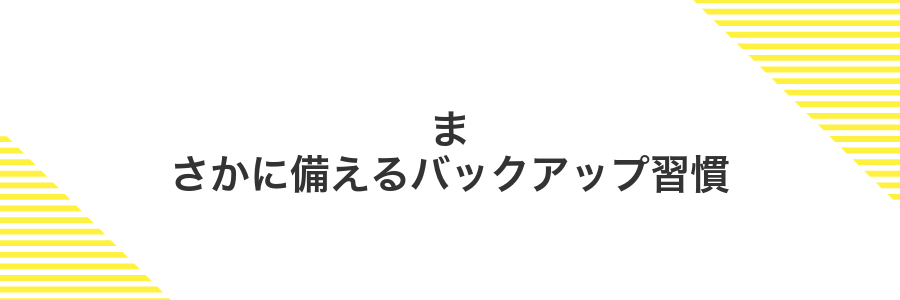
Windowsアップデート中に突然データが飛んでしまうかもと考えるとそわそわしますよね。それを防ぐために、普段から手軽にできるバックアップ習慣を身につけておくと安心です。
| バックアップ手法 | 役立つ場面 | メリット |
|---|---|---|
| ファイル履歴(File History) | 大事な書類や写真だけ保存しておきたいとき | 変更履歴が残り、誤って上書きしてもすぐ復元できる |
| システムイメージ | OSまるごと戻したいとき | Windowsやアプリの設定まで丸ごと復元できる |
| クラウド保存(OneDriveなど) | 外出先でもファイルを使いたいとき | ネット環境があればどの端末からでもアクセスできる |
普段から更新の前や定期的にこれらを組み合わせておくと、トラブルが起きても「あ、バックアップあるから大丈夫!」と心に余裕をもって対応できます。
コントロールパネルでシステムイメージを作成
スタートボタンを右クリックして「コントロールパネル」を選ぶと迷わず開けます。
「バックアップと復元(Windows7)」をクリックして古い名前の項目を呼び出します。
左側にある「システムイメージの作成」をクリックするとウィザードが始まります。
外付けHDDやネットワークドライブを選んで「次へ」をクリックし「バックアップの開始」を押します。
システムドライブ以外のファイルはバックアップ対象から外れるので必要に応じて別途コピーしてください。
回復ドライブUSBを準備する
回復ドライブを作るには空のUSBメモリが必要です。16GB以上のものを用意してから次の手順へ進みましょう。
パソコンのUSBポートに空のUSBメモリを差し込んでください。サイズは16GB以上がおすすめです。
タスクバーの検索アイコンをクリックし、回復ドライブと入力してから[回復ドライブの作成]を選んでください。
「システムファイルを回復ドライブにバックアップする」にチェックを入れてから[次へ]を押してください。
先ほど差し込んだUSBメモリを選んで[作成]をクリックすると回復ドライブが作られます。完了までしばらく待ちましょう。
USB内のデータはすべて消去されます。大切なファイルは事前にバックアップしてください。
よくある質問

- Windowsアップデートが途中で止まって進まなくなりました。どうしたらいいですか?
まずはあせらずに画面のステータスを確認しましょう。ディスクアクセスランプが点滅していれば内部処理中なので、30分ほど待ってみてください。それでも変化がない場合は電源ボタンを長押しで再起動し、起動後に「Windows更新トラブルシューティング」を使うと解決率が高いです。
- エラーコード「0x80070057」が出て更新できません。何が原因ですか?
このコードはダウンロードデータの破損やストレージ空き容量不足で発生しやすいです。まずは不要なファイルやゴミ箱を空にして空き容量を確保しましょう。それでも直らない場合は「
wsreset」コマンドでMicrosoftストアのキャッシュをクリアすると直る場合があります。- 更新後にパソコンが起動しなくなりました。復旧する方法は?
セーフモードで起動できるか試してみましょう。起動時に電源を3回切って自動修復画面を出し、「詳細オプション>スタートアップ設定>セーフモード」で立ち上げます。無事起動したら「更新をアンインストール」してから再度更新を試すと無難です。
- 同じアップデートが何度も繰り返しインストールされます。どう止めればいいですか?
更新の履歴をクリアすると繰り返し防止になります。管理者権限のPowerShellで以下を実行してください。
net stop wuauserv net stop bits rd /s /q C:\Windows\SoftwareDistribution net start bits net start wuauservこれでダウンロードフォルダをリセットし、再度正しい更新が適用されるはずです。
更新が途中で止まったらどうする?
更新の途中でピタッと止まるとドキッとしますよね。でも慌てずにWindows Updateの仕組みをリセットすると大抵はまた動き出します。
この方法では更新に関わるサービスをいったん止めて、一時ファイルが入ったフォルダをクリアするので、変なモヤモヤをリセットできるんです。操作自体は難しくなく、再起動なしでパパッとできるのが嬉しいポイントです。
プログラマーっぽい裏ワザとしては「SoftwareDistribution」と「Catroot2」フォルダをリネームしてから更新サービスを再起動する手が役立ちます。こうすると壊れたままだったキャッシュが新しく作り直されて、不具合の元を一掃できます。
一度リセットしてから更新を再開すれば、途中停止のイライラがグッと減りますし、万が一また止まっても同じ手順でサクッと対応できるのが魅力です。
空き容量が足りないと表示されたら?
アップデートを進めようとしたら「空き容量が足りない!」とドキッとしたことありませんか。そんなときはパソコンにちょっとしたお掃除をしてあげるとスムーズに進みます。
- ディスククリーンアップで一時ファイルや古いWindowsのバックアップをまとめてお掃除
- 写真や動画を外付けHDDやUSBメモリへ移動してスペースをゆるく確保
- OneDriveなどクラウドに大きなファイルをうつしてローカルの容量を節約
- もう使わないアプリやゲームはアンインストールでスッキリ
どれもすぐにできて安全安心。空き容量を作れば、アップデートがサクサク進むようになります。
更新後に起動しなくなったら?
Windowsアップデートのあとにパソコンがまったく起動しないときは、不安になりますよね。そんなときは、電源を長押しして強制シャットダウンをしたあと、起動と同時にF8キーやShiftキーを押し続けてWindows回復環境を立ち上げる方法がおすすめです。
回復環境では「スタートアップ修復」や「システムの復元」を選べるので、プログラマーの経験から言うとまずはスタートアップ修復でブートローダーの不具合を直すのが手軽で効果的です。もしそれでもダメなときは、最近の復元ポイントに戻すとアップデート前の動作に戻せるので、データを残したまま復旧できます。
ちなみに、あらかじめUSBメモリで回復ドライブを作っておくと、回復環境が壊れている場合でも安心です。手元にUSBがあれば、BIOS設定でUSBから起動して同じ手順が使えるのでぜひ準備しておいてください。
トラブルシューティングツールが見つからない?
更新トラブルシューティングを実行しようとしたのに設定画面に項目が見当たらないと慌ててしまいますよね。最新のWindowsではメニューの配置が変わりやすく、同じ場所にないことも多いです。
そんなときはmsdt.exeを使って直接ウィザードを呼び出すと簡単です。またコントロールパネルの「トラブルシューティング」からも古い項目を探し出せるので、設定画面が変わってしまった環境でも対応できます。
この方法ならOSのアップデートで場所が変わっても同じ手順で起動できるため、設定画面を行き来する手間を減らせます。更新エラーを速攻で診断したいときにおすすめです。
再起動が繰り返されるのはなぜ?
Windowsアップデートをかけたら何度も再起動が繰り返されて先に進まないと焦ってしまいますよね。慣れない操作だと手が止まってしまう気持ち、よくわかります。
こうした再起動ループは、更新ファイルを展開したりドライバーを組み込んだりする段階で小さなトラブルが起きると多発しがちです。プログラマー観点で言うと、途中でエラーが起きて処理が中断されると「もう一度試してね」という信号が出て再起動を繰り返す仕組みになっています。
- 更新ファイルの破損:ダウンロード中や展開中にファイルが傷つくと正常にインストールできず再起動を繰り返します。
- ドライバーの相性問題:古いデバイスドライバーが新しい更新とぶつかると起動後すぐ再起動がかかることがあります。
- ストレージ容量不足:一時ファイルが大量に作られるため、空き容量が足りないと処理が途中で止まってループに陥ります。
- セキュリティソフトの干渉:更新処理中にリアルタイムスキャンが入ると動作が邪魔されて何度も再起動が発生する場合があります。
エラーコードが表示されている場合はその番号をメモしておくとトラブルシュートがスムーズになります。
まとめ

Windowsアップデートで困ったときは、まずトラブルシューティングツールを使って自動修復を試しましょう。
それでも直らない場合は、更新サービスのリセットや更新キャッシュの削除を行い、手動インストールで最新パッチを当てれば多くの問題が解決します。
さらに安定性を高めたいときは、ドライバーを最新に保つことや、アクティブ時間の設定で再起動タイミングをコントロールしてみてください。
これらを実践すれば、次回からはアップデートをストレスなく乗り越えられます。気軽にトライして、快適なWindowsライフを楽しみましょう。